3 رنگ ڊوربل تي ڳاڙهي بتيون: سيڪنڊن ۾ ڪيئن درست ڪجي
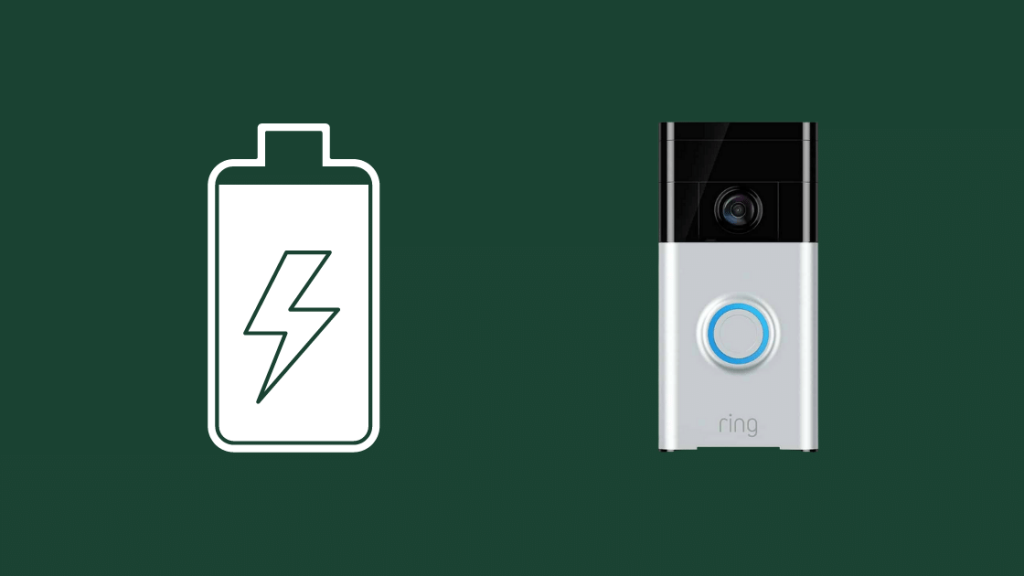
مواد جي جدول
موشن ڊيڪٽرن کان وٺي وڊيو ڊور بيلز تائين، Ring ڪجهه بهترين حفاظتي حل فراهم ڪري ٿو جيڪي هن وقت مارڪيٽ تي دستياب آهن.
منهنجي گهر ۾ ڊوائيسز کي سمارٽ ڊوائيسز سان تبديل ڪرڻ جي مشن تي آهي، جو هڪ ساٿي منهنجو جيڪو ٽيڪنالوجي جي باري ۾ ايترو ئي پرجوش آهي، منهنجي موجوده ”پراگيتاريڪ“ ڊور بيل کي بدلائڻ لاءِ رِنگ کان وڊيو ڊور بيل جي تجويز ڏني.
پنهنجي گهر جي حفاظتي بنڊلن مان هڪ خريد ڪرڻ ۽ منهنجي رِنگ ڊيوائسز کي گوگل تي منهنجي موجوده سمارٽ هوم ايڪو سسٽم ۾ ضم ڪرڻ کان پوءِ، هر شيءِ ٺيڪ ٿي رهي هئي.
هاڻي، جيڪڏهن، مون وانگر، توهان مينوئل کي پري اڇلايو ۽ اوچتو محسوس ٿيو ته توهان کي خبر ناهي ته توهان جي رنگ جي دروازي جي ڪنهن به بتيءَ جو مطلب ڇا آهي، توهان ساڄي پاسي آيا آهيو. جاءِ.
خاص طور تي جيڪو مسئلو مون کي سامهون آيو هو اهو نه ڄاڻندو هو ته منهنجي دروازي تي 3 ڳاڙهي بتيون يا چمڪندڙ ڳاڙهي روشني جو مطلب ڇا آهي.
توهان جي رنگ تي 3 مضبوط ڳاڙهي روشنيون Doorbell، خاص طور تي اونداهي حالتن ۾ يا رات جي وقت، صرف توهان جي ڊوائيس آهي ان جي IR (Infrared) ڪئميرا استعمال ڪندي. توھان صرف نائيٽ موڊ کي غير فعال ڪري سگھو ٿا.
مون گھٽ بيٽري جي اشاري جي باري ۾ پڻ ڳالھايو آھي، جيڪو پڻ ڳاڙھو آھي، پنھنجي رنگ ڊوربل کي ڪيئن چارج ڪجي، پنھنجي بيٽري کي مٽايو، ۽ پنھنجي رنگ ڊوربل کي ري سيٽ ڪريو، هر هڪ کي پنهنجو پنهنجو الڳ سيڪشن ڏيو.
توهان جي رنگ واري ڊوربل ڳاڙهي ڇو ٿي رهي آهي؟
جيڪڏهن توهان جي رنگ واري ڊوربل ڳاڙهي روشني چمڪائڻ شروع ڪري ٿي، ته ان جو مطلب آهي ته توهان جي بيٽري ختم ٿي وئي آهي ۽ ان کي ٻيهر چارج ڪرڻ جي ضرورت پوندي. بهرحال، جيڪڏهنتوھان کي پنھنجي ڊيوائس تي 3 مضبوط ڳاڙھي بتيون نظر اچن ٿيون، پوءِ ان جو مطلب آھي توھان جي ڪئميرا جو نائيٽ ويزن موڊ آن ڪيو ويو آھي.
توھان جي رنگ جي ڊور گھنٽي ٻين رنگن کي به چمڪي سگھي ٿي. ڪڏهن ڪڏهن توهان جي رِنگ ڊور بيل کي نيري چمڪي ٿو ته جيئن اهو ظاهر ٿئي ته اهو شروع ٿي رهيو آهي، يا وائي فائي سان ڳنڍڻ جي ڪوشش ڪريو.
پنهنجي رنگ جي ڊوربل کي چارج ڪريو
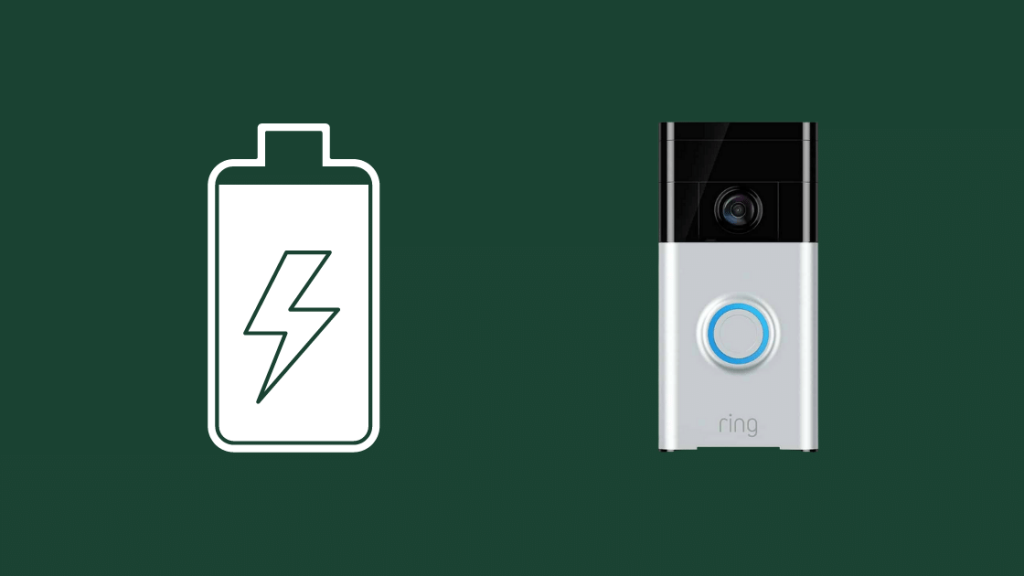
جيڪڏهن توهان ڏسندا آهيو ته توهان جي ڊوائيس تي چمڪندڙ لال آهي هلڪو، اهو وقت آهي ڊيوائس کي ري چارج ڪرڻ جو.
جيئن ته رنگ ويڊيو ڊوربل لاءِ مختلف ماڊلز موجود آهن، تنهن ڪري مان ان ڳالهه جو خاڪو ڏيندس ته انهن سڀني ڊوائيسن تي بيٽري ڪيئن بدلجي. بهرحال، اڳتي وڌڻ کان اڳ، مھرباني ڪري پنھنجي ڊيوائس تي بيٽري چيڪ ڪرڻ جي پڪ ڪريو.
جڏھن رِنگ ڊيوائسز جي چارج گھٽ ٿيندي، توھان کي Ring ايپ ذريعي ھڪ اطلاع ۽ پنھنجي رجسٽرڊ اي ميل آئي ڊي تي اي ميل ملندي.
0 2nd Gen- توهان ڊوائيس سان مهيا ڪيل اسڪريو ڊرائيور استعمال ڪري سگهو ٿا يا ڪو به اسٽار جي شڪل وارو اسڪرو ڊرائيور جيڪو ڪافي ننڍو آهي.
- بس 2 سيڪيورٽي اسڪرو کي ڊيوائس جي تري ۾ کوليو ۽ ان کي مٿي طرف سلائيڊ ڪريو، ان کي چڙهڻ کان ڇڏايو.
- هڪ دفعو ڊوائيس چڙهڻ بند آهي، ڊوائيس کي چوڌاري ڦيرايو، ڊيوائس ۾ چارجنگ ڪيبل جي مائڪرو-USB پڇاڙيءَ کي پلگ ان ڪريو، ۽ هڪ معياري 5V AC اڊاپٽر . <12
- جهڙوڪ پهرين ۽ ٻي نسل جي ماڊل، توهان استعمال ڪري سگهو ٿا اسڪريو ڊرائيور دٻي ۾ مهيا ڪيل ۽ ان اسڪرو 2 حفاظتي پيچ ڊوائيس جي هيٺان.
- پراڻن ماڊلن جي برعڪس، تنهن هوندي به، توهان کي آهستي آهستي کڻڻو پوندو faceplate ڊوائيس تان.
- هاڻي دٻايو ڪارو/سلور رليز ٽيب ڊوائيس جي تري ۾ ۽ سلائيڊ ڪريو بيٽري پيڪ آئوٽ.
- اڳتي وڃو ۽ بيٽري پيڪ کي ان ۾ لڳايو> micro-USB شامل ڪيل چارجنگ ڪيبل جي پڇاڙي ۽ ٻئي پڇاڙي کي مطابقت رکندڙ 5V AC اڊاپٽر ۾ لڳايو.
- پڪ ڪريو ته توھان ڊائون لوڊ ڪيو آھي ۽ انسٽال ڪيو آھي ھي رنگ ايپ پنهنجي اسمارٽ فون تي.
- ايپ کوليو ۽ ڏسو 3 نقطا مٿي ساڄي ڪنڊ تي.
- هاڻي کوليو ڊوائيس سيٽنگون 3 ، توهان کي توهان جي انفرارڊ سيٽنگز جا اختيار نظر ايندا.
- ڊيوائس جي هيٺان 2 حفاظتي اسڪرو کي کوليو ۽ انهن کي چڙهندڙ بریکٹ مان هٽايو.
- ڊوائيس کي چوڌاري ڦيرايو ۽ پڪڙو هيٺ نارنگي سيٽ اپ بٽڻ ڊوائيس جي پوئين پاسي 10 سيڪنڊن لاءِ .
- توهان کي روشني ڏسڻ گهرجي اڳيون دروازي جي گھنٽي چمڪندڙ ڪيترن ئي منٽن لاءِ. هڪ دفعو لائيٽ چمڪائڻ بند ڪري ٿي، توهان جي ڊيوائس ري سيٽ ڪئي وئي آهي.
- توهان داخل ڪندا شروعاتي سيٽ اپ موڊ ان کان پوءِ لائيٽ چمڪائڻ بند ٿي وڃي.
- ڊيوائس تي 2 سيڪيورٽي اسڪرو کي هٽائڻ لاءِ اڳتي وڌو، آهستي آهستي faceplate کي هٽايو، ۽ ان کي ڊيوائس تان هٽايو.
- ڊوائيس جي مٿي ساڄي ڪنڊ تي، توهان کي سيٽ اپ بٽڻ ڏسڻ گهرجي، جيڪو اڪثر ڊوائيسز تي نارنگي ڊٽ سان ظاهر ڪيو ويندو آهي. . ان کي هيٺ رکو 10 سيڪنڊ .
- لائيٽون ٿوري دير لاءِ چمڪائڻ لڳنديون ۽ پوءِ بند ٿي وينديون.
- توهان هاڻي داخل ڪندا شروعاتي سيٽ اپ اسڪرين .
- هوم اسڪرين تي، ان ڊوائيس کي ڳوليو جنهن کي توهان هٽائڻ چاهيو ٿا ۽ان جي اڳيان گيئر آئڪن تي ڪلڪ ڪريو.
- ٽيپ ڪريو ڊيوائس سيٽنگون >> جنرل سيٽنگون >> هٽايو هي ڊيوائس .
- رنگ ڊور بيل وائي فائي سان ڳنڍيل ناهي: ان کي ڪيئن درست ڪجي؟
- ڪيئن رِنگ ڊور بيل سان ڳنڍڻ لاءِ جيڪو اڳ ۾ ئي انسٽال ٿيل آهي
- رنگ ڊور بيل: پاور ۽ وولٽيج جون گهرجون [وضاحت ڪئي وئي]
- رنگ ڊور بيل موشن جو پتو نه پيو آهي: مسئلو ڪيئن حل ڪجي
- رنگ ڊور بيل جي بيٽري ڪيتري وقت تائين رهي ٿي؟
چارج ڪرڻرِنگ ڊوربل – ٻيا سڀ ماڊل
توهان جي ڊوائيس کي چارج ٿيڻ گهرجي جڏهن توهان هڪ مضبوط سائي روشني ڏسندا آهيو ۽ هڪ مهيني يا ان کان وڌيڪ عرصي تائين رهڻ گهرجي، مختلف استعمال جي ڪيسن تي منحصر ڪري ٿو.
ڊوائيسز پڻ مسلسل مهيا ڪرڻ لاء سخت ٿي سگهن ٿيون چارج ٿي رهيو آهي، پر اهو اڳتي وڌڻ واري ڪنهن به پورٽبلٽي کي رد ڪري ٿو.
جيڪڏهن توهان جو رنگ ڊوربل چارج ٿيڻ کان پوءِ ڪم نه ڪري رهيو آهي، ڪوشش ڪريو ان کي ڊسڪنيڪٽ ڪرڻ ۽ ايپ سان ٻيهر ڪنيڪٽ ڪريو.
پنهنجي رنگ ڊور بيل جي بيٽري مٽايو.
ڪڏهن ڪڏهن، توهان پنهنجي رننگ ڊوربل جي بيٽري کي ڪيترو وقت چارج ڪريو، اهو هميشه ڪجهه ڏينهن يا ان کان گهٽ وقت ۾ ختم ٿيڻ لڳي ٿو.
اها نشاني آهي ته توهان جي بيٽري ختم ٿيڻ جي ويجهو آهي. زندگيءَ جو چڪر آهي ۽ هاڻي طاقت جي مقدار ۽ مدت مهيا نه ڪري سگهي جيڪا اها اڳ ۾ برقرار رهي سگهي ٿي.
جيڪڏهن توهان جو ڊوائيس وارنٽي هيٺ آهي، ته توهان Ring جي ڪسٽمر سپورٽ سان رابطو ڪري سگهو ٿا، ۽ اهي تبديل ڪنداتوهان جي لاءِ بيٽري يا ڊيوائس.
ڏسو_ پڻ: بهترين Roku Projectors: اسان تحقيق ڪئيجيڪڏهن توهان جو ڊوائيس وارنٽي مدت کان ٻاهر آهي، ته توهان ڪوشش ڪري سگهو ٿا پنهنجي پاڙي يا پنهنجي شهر جي چوڌاري مرمتي مرڪزن تي.
توهان پاڻ به بيٽري مٽائڻ جي ڪوشش ڪري سگهو ٿا، پر اها ڪوشش صرف ان صورت ۾ ڪريو جڏهن توهان کي يقين هجي ۽ سرڪٽ بورڊن ۽ تارن جي چوڌاري پنهنجو رستو ڄاڻو.
توهان جي رنگ جي دروازي تي 3 ڳاڙها بتيون ڇو آهن؟
جيڪڏهن توهان کي پنهنجي مٿان 3 مضبوط لال بتيون نظر اچن ٿيون درٻار جي گھنٽي وڄائي، ان جو مطلب آھي توھان جو نائيٽ ويزن موڊ چالو آھي.
هي توهان جي ڊوائيس تي انفراريڊ ڪيمرا استعمال ڪري ٿو حفاظتي فوٽيج کڻڻ لاءِ اونداهي ۾ يا رات ۾. انفراريڊ ڪيمرا هر وقت آن رهڻ لاءِ سيٽ ٿيل آهي.
توهان پنهنجي موبائيل فون تي 'رنگ' ايپ ۾ پنهنجي انفراريڊ ڪئميرا سيٽنگز ۾ وڃي ان کي 'آٽو' ۾ تبديل ڪري سگهو ٿا.
اهو توهان جي ڊوائيس کي خودڪار طريقي سان ڪئميرا کي ٽوگل ڪرڻ جي اجازت ڏئي ٿو جڏهن اهو محسوس ٿئي ٿو ته ايمبيئنٽ لائيٽ جا ذريعا گهربل کان گهٽ آهن.
توهان جي رنگ ڊور بيل تي نائيٽ ويزن ڪيئن استعمال ڪجي؟
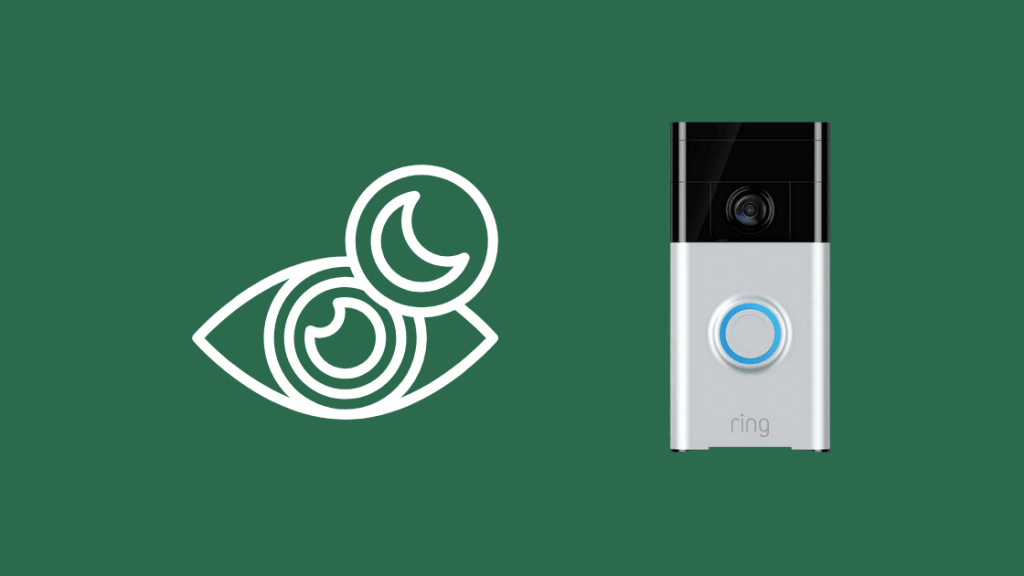
رات توهان جي رنگ ڊوربل تي ويزن هڪ معياري فنڪشن آهي جيڪو خودڪار طور تي تڏهن ٽاريندو جڏهن ڪئميرا محسوس ڪندو ته رڪارڊ ٿيل علائقي جي چوڌاري ڪافي روشني نه آهي.
توهان ڊوائيس جي چوڌاري ايمبيئنٽ لائيٽ يا انفراريڊ سيٽنگون به تبديل ڪري سگهو ٿا نائيٽ ويزن کي وڌيڪ اثرائتو استعمال ڪريو.
پنهنجي انفراريڊ سيٽنگون تبديل ڪريو.
جي طرفپنھنجي رنگ ڊوربل جي انفراريڊ سيٽنگ کي تبديل ڪريو، توھان ھيٺ ڏنل ڪوشش ڪري سگھو ٿا:
ڏينهن جي وقت جي صحيح سڃاڻپ ڪرڻ لاءِ رنگ دروازي جي چوڌاري ايمبيئنٽ لائيٽ کي تبديل ڪريو.
جيڪڏهن توهان جو پورچ روشني تمام گهٽ آهي يا جيڪڏهن پاڇو ۽ اهڙي علائقي کي اونداهو ڪري ٿو، ته اهو توهان جي ڪئميرا کي رات جي ويزن کي وقفي وقفي سان آن ڪرڻ جو سبب بڻجي سگهي ٿو.
ان کي روڪڻ لاءِ، توهان پڪ ڪري سگهو ٿا ته ڪئميرا جي چوڌاري روشني تمام گهڻي روشن نه آهي. يا تمام گهڻو مدھم، جيئن ته اهو ڪئميرا کي ڏينهن جي وقت ۾ بهتر نموني ڪم ڪرڻ جي اجازت ڏيندو ۽ رات جي وقت رات جي ويزن تي سوئچ ڪرڻ جي اجازت ڏيندو.
اضافي روشني جا ذريعا قائم ڪرڻ يا صرف روشن بلب استعمال ڪندي توهان جي پورچ ۽ توهان جي ٻين علائقن کي روشن ڪرڻ لاءِ گھر جي مدد ڪندو ڪئميرا کي موڊ مٽائڻ کان روڪڻ ۾ ڪڏهن به اڪثر.
پنهنجي رِنگ ڊوربل ري سيٽ ڪريو
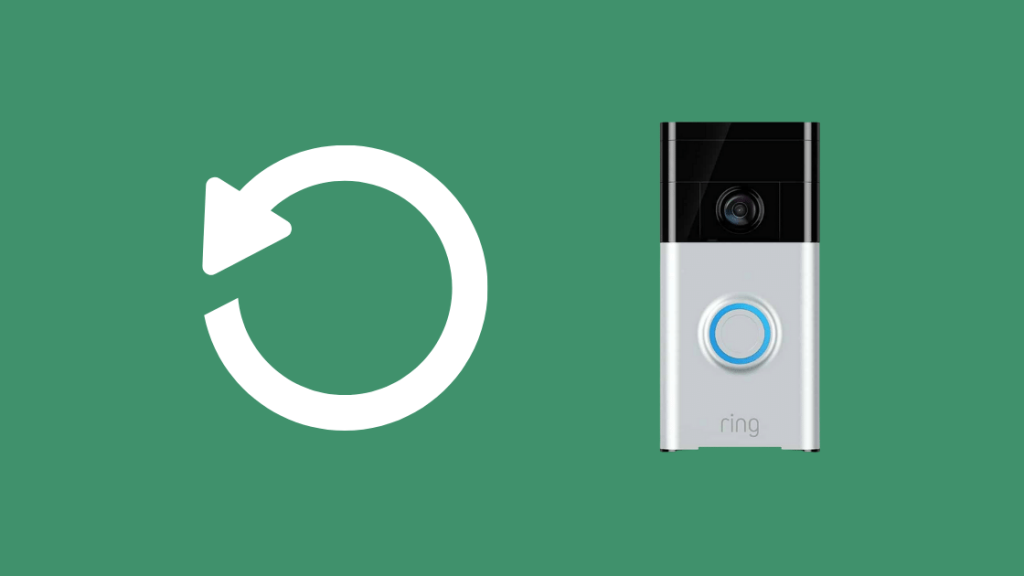
جيڪڏهن توهان کي پنهنجي ڊوائيس سان ڪيترن ئي مسئلن کي منهن ڏيڻو پوي ٿو، ڪڏهن ڪڏهن پنهنجي رنگ جي ڊوربل کي ري سيٽ ڪرڻ بهترين آهي سافٽ ويئر تي ٻڌل ڪيترن ئي مسئلن کي حل ڪرڻ جو طريقو.
بهرحال، ياد رکو ته محنت ڪرڻري سيٽ توهان جي رنگ ڊيوائس مان سڀ ڊيٽا ختم ڪري ڇڏيندو، بشمول محفوظ ڪيل سيٽنگون ۽ وائي فائي پاسورڊ.
1st ۽amp; 2nd Gen Ring Doorbell
ٻيا سڀ ماڊل ري سيٽ ڪرڻ رنگ جي دروازي جي
جيڪڏهن توهان ڪنهن ٻئي کي ڊيوائس ڏيڻ جي رٿابندي ڪري رهيا آهيو، ته مهرباني ڪري پڪ ڪريو ته ڊيوائس کي رنگ ايپ تي پنهنجي فهرست مان پڻ حذف ڪيو وڃي.
- <10 توهان جي اسمارٽ فون يا ٽيبليٽ تي رنگ ايپ کوليو.
سپورٽ سان رابطو ڪريو
جيڪڏهن توهان اڃا تائين پنهنجي رنگ ڊيوائس سان پريشاني کي منهن ڏئي رهيا آهيو ۽ مٿي ڏنل قدمن مان ڪنهن به ان کي درست ڪرڻ ۾ مدد نه ڪئي، ته پوءِ انهن جي سپورٽ ٽيم سان رابطو ڪندا توهان جي بهترين شرط آهي.
هڪ ريڊ لائٽ هميشه پريشان ٿيڻ جو سبب ناهي
اهي حل نسبتاً سادو آهن ۽ توهان جي رنگ ڊيوائس سان مهيا ڪيل اوزارن سان ڪري سگهجن ٿا.
ڏسو_ پڻ: Xfinity X1 RDK-03004 غلطي جو ڪوڊ: ڪنهن به وقت ۾ ڪيئن درست ڪجيتوهان جو ڊوائيس ٻين ساڳين روشني جي نمونن کي خارج ڪري سگهي ٿو، تنهنڪري توهان جي ڊوائيس جي صارف مينوئل ڏانهن اشارو ڪرڻ هڪ سٺو طريقو آهي اهو سمجهڻ لاء ته انهن مان هر هڪ روشني نمونن جو مطلب ڇا آهي.
ڪجهه سمارٽ ڊوائيس استعمال ڪرڻ پيچيده لڳي سگهي ٿو ۽ شايد اسان کي آرام کان وڌيڪ پريشان ڪري ڇڏين، پر توهان جي مدد ڪرڻ لاءِ صحيح رهنمائي ۽ معلومات سان، ٽيڪنالاجي اسان جي زندگين کي محفوظ ۽ بهتر بنائڻ لاءِ هڪ آسان ترين اوزار بڻجي وڃي ٿي.
توهان پڻ پڙهڻ مان لطف اندوز ٿي سگھو ٿا:
اڪثر پڇيا ويندڙ سوال
ڇا توهان ٻڌائي سگهو ٿا ته ڪو آهي ڇا توھان کي گھنٽي جي گھنٽي تي ڏسي رھيا آھيو؟
اھو جسماني طور تي نه آھيتوهان جي لاءِ اهو ڄاڻڻ ممڪن آهي ته جيڪڏهن ڪو توهان کي رننگ ڊور بيل ذريعي ڏسي رهيو آهي، ڇاڪاڻ ته ان کي ڏيکارڻ لاءِ ڪي به اشارا موجود نه آهن.
ڇا دروازي جي گھنٽي لائيو ڏسڻ ۾ روشن ٿي رهي آهي؟
رنگ دروازي جي گھنٽي وڄندي LED رنگ کي روشن نه ڪريو جڏهن 'Live View' فعال آهي جيستائين دروازي جي گھنٽي جي بٽڻ کي دٻايو وڃي. اهو بيٽري بچائڻ لاءِ ڪيو ويو آهي.
منهنجي رنگ جي بيس اسٽيشن ڳاڙهي ڇو آهي؟
جيڪڏهن توهان جي ڊوائيس کي بلوٽوٿ ذريعي ڳنڍڻ ۾ مسئلو آهي، ته اها هڪ ڳاڙهي روشني ڏيکاريندي جيڪا هن نقص جي نشاندهي ڪندي. توھان ڪجھ سيڪنڊن لاء انتظار ڪري سگھو ٿا ۽ ٻيهر ڪنيڪشن جي ڪوشش ڪرڻ لاء 'ٻيھر ڪوشش ڪريو' تي ٽيپ ڪريو. اهو ضروري آهي ته سينسرز کي فعال ڪرڻ ۽ توهان جي ڊوائيسن مان ڪي به الرٽ وصول ڪرڻ لاءِ.
ڇا رِنگ وائي فائي کان سواءِ ڪم ڪري ٿو؟
سڀني رنگ ڊوائيسز کي ڪم ڪرڻ ۽ ڪنٽرول ڪرڻ لاءِ وائي فائي جي ضرورت آهي. سينسرز ۽ ڪيمرا اڃا به چالو ٿي ويندا جڏهن آواز يا حرڪت معلوم ٿئي ٿي، پر توهان انهن کي ڪنٽرول ڪرڻ جي قابل نه هوندا يا انهن ڊوائيسز کان ڪي به الرٽ وصول نه ڪندا جيڪي وائي فائي سان ڳنڍيل نه آهن.

